Actividad en los entrenamientos
Modificado en: Vie, 20 Ago, 2021 a 2:31 P. M.
El análisis de la actividad en los entrenamientos es otro de los aspectos clave en la gestión del conocimiento de tu organización.
Desde el Área de Administración podrás realizar este análisis, a partir de las siguientes fuentes de información:
Inicio
En la sección ¿Los usuarios están entrenando? Selecciona un periodo de tiempo que te resulte de interés y observa la evolución de la “Actividad en los entrenamientos” a nivel cuantitativo gracias a:
El porcentaje de usuarios que han empezado a entrenar
El número de usuarios que han entrenado al menos 1 pregunta con respecto al total de usuarios incluidos en los entrenamientos
El número de preguntas respondidas por los usuarios en los entrenamientos que están o han estado activos

Nota: Te recordamos que la actividad de los usuarios borrados se refleja en los resultados de este apartado, según el periodo seleccionado.
Nota: En el apartado Inicio, todos los datos se calculan teniendo en cuenta la actividad de los usuarios del lunes a domingo.
Radiografía del Conocimiento
En la Radiografía del conocimiento podrás comparar la actividad e inactividad de los usuarios en los entrenamientos, a través de las siguientes fuentes de información:
Gráficas de Actividad, horas y días de entrenamiento
En la sección Actividad de la Radiografía del conocimiento, en la gráfica “Actividad” podrás observar la evolución de las preguntas contestadas por los usuarios en los entrenamientos cada día o cada semana.
En las gráficas “Horas y días de entrenamiento” podrás consultar las horas y los días con mayor y menor actividad de los usuarios en los entrenamientos.
¡Utiliza estos datos en tu estrategia de comunicación para los entrenamientos! Por ejemplo, envía notificaciones por correo electrónico o a la App en las horas y días con menor actividad, enfocadas hacia los usuarios inactivos en el entrenamiento o hacia los usuarios perdidos, es decir, que han dejado de entrenar.
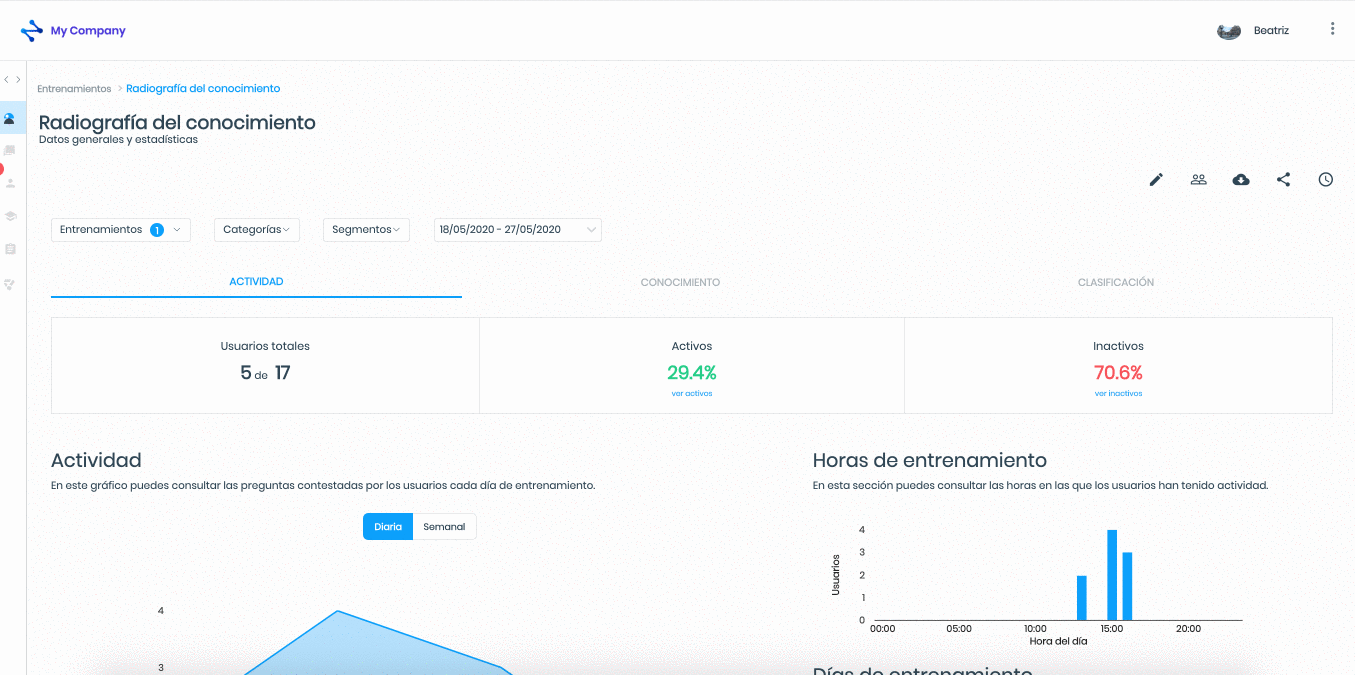
Listado de Usuarios Activos
En la sección Actividad de la Radiografía del conocimiento, podrás analizar la actividad de los usuarios en el entrenamiento a través del listado de “Usuarios Activos”. En nuestro artículo Exportar los usuarios activos, te explicamos dónde y cómo puedes descargar este archivo.
Aquí, te ayudamos a entender los resultados:
Los usuarios activos en un entrenamiento son aquellas personas que han participado al menos un día, contestando bien o mal, al menos una pregunta.
En este archivo excel podrás conocer:
% entrenamiento (días), fines de semana opcionales (columna G), es el porcentaje de días entrenados (columna E) con respecto al total de días que se pueden entrenar (columna F)
% entrenamiento (preguntas), fines de semana opcionales (columna J ), es el porcentaje de preguntas contestas, bien o mal, (columna H) con respecto al total de preguntas lanzadas durante el entrenamiento (columna I)
Estas métricas son gran utilidad para conocer el número de usuarios que han completado el entrenamiento, tanto en días entrenados como en preguntas contestadas.

Nota: En la Radiografía del Conocimiento el % entrenamiento que se muestra en el listado de “Usuarios Activos” es el % entrenamiento (días), fines de semana opcional.
Nota: Según la configuración tu organización en Zapiens, se contabilizarán o no la actividad durante los fines de semana. Es decir, dependerá de si está habilitada la funcionalidad entrenar fines de semana en la App. Consulta nuestro artículo Modificar la configuración de la App
Distribución de los Usuarios Activos
Los usuarios activos, en la sección Actividad de la Radiografía del Conocimiento, se distribuyen en cinco grupos según su % de entrenamiento (días) en un gráfico circular:
Pro: % de usuarios que entrenan más del 80% de los días
Semi-pro: % de usuarios que entrenan entre el 60% y el 80% de los días
Frecuente: % de usuarios que entrenan entre el 40% y el 60% de los días
Regulares: % de usuarios que entrenan entre el 20% y el 40% de los días
Ocasional: % de usuarios que entrenan entre el 0% y el 20% de los días
En el gráfico circular, haz clic sobre cada uno de los grupos para ver el listado de usuarios activos correspondientes. Podrás exportar el listado de usuarios que cumplan la selección establecida. Consulta nuestra artículo Exportar usuarios activo
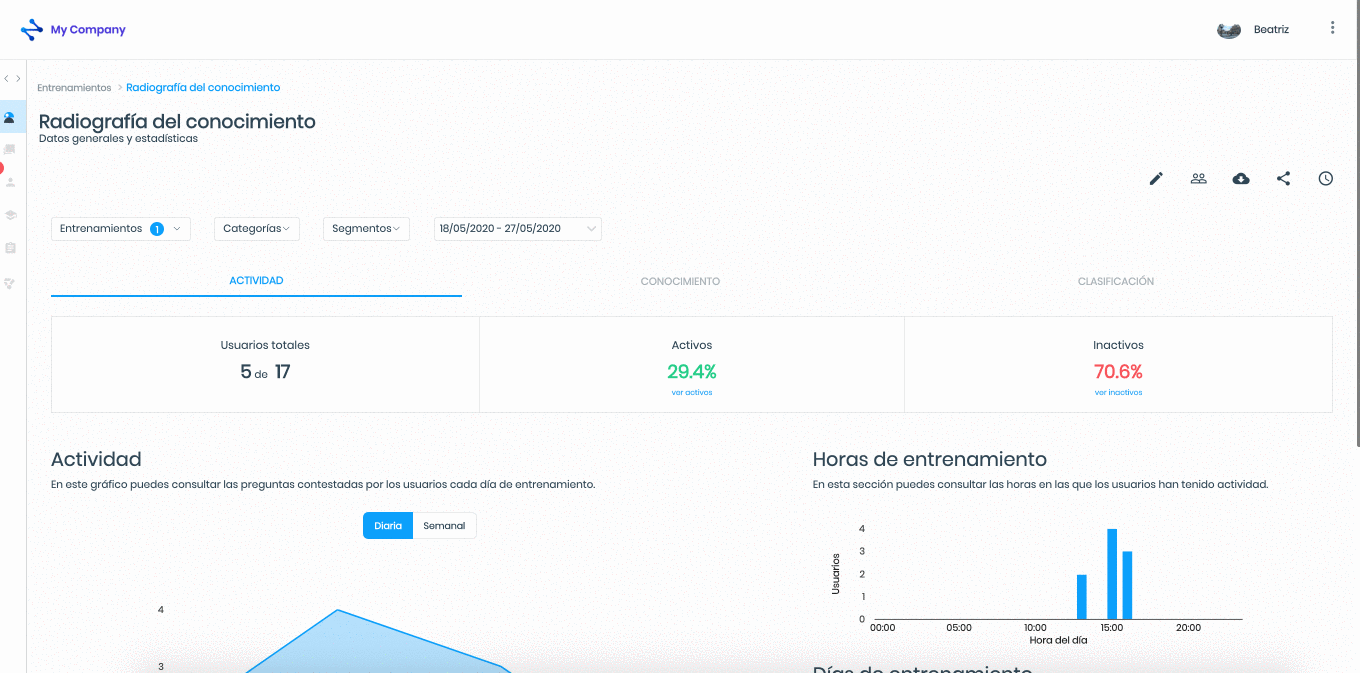
Nota: Estos datos se calculan teniendo en cuenta la actividad de los usuarios durante los 5 días laborales semanales.
Ranking de Asistencia
También podrás analizar la actividad de los usuarios a través del Ranking de Asistencia en la sección Clasificación. Los usuarios obtienen un punto por cada día que participan.
Nota media: es la suma de los puntos obtenidos por cada usuario dividido por el número total de usuarios activos
Máx: Es el número máximo de puntos obtenidos
Mín: Es el número mínimo de puntos obtenidos
Listado de usuarios ordenado por aquellas personas que más días han entrenada hasta las que menos. Las personas con los mismos puntos están ordenadas por orden alfabético
En nuestro artículo Exportar los rankings, te explicamos dónde y cómo puedes descargar los rankings de esta sección.

Listado de respuestas
En la Radiografía del conocimiento vas a poder descargar un archivo, en formato excel, que te va a ayudar a analizar la actividad de los usuarios en el entrenamiento a nivel cualitativo.
En nuestro artículo Exportar la Radiografía del Conocimiento, te explicamos dónde y cómo puedes descargar la Radiografía completa.
En la última hoja del Excel “Listado de respuestas”, podrás ver las respuestas de los usuarios a nivel individual o grupal si aplicas filtros por email o por valores de segmento… etc. En la última columna “Es memorizar” filtra por el valor “no” para analizar solo lo que ocurre en el entrenamiento.

Nota: En el Excel de la Radiografía del Conocimiento conjunta de varios entrenamientos que incluyen preguntas repetidas:
En la hoja "Ranking de aciertos absolutos" que coincide con el "Ranking de conocimiento" en el Área de administración, los puntos en la columna "Aciertos" es el sumatorio de los aciertos en las preguntas no repetidas incluidas en los entrenamientos. Es decir, sólo tiene en cuenta los aciertos en preguntas diferentes.
Otro dato relevante que podrás conocer es la inactividad de los usuarios en el entrenamiento. Lo podrás hacer a través de la siguiente fuente de información:
Usuarios Inactivos
En nuestro artículo Exportar usuarios inactivos, te explicamos dónde y cómo puedes descargar el Listado de “Personas perdidas”.
Aquí, te ayudamos a entender los resultados:
Aquellas personas que han dejado de entrenar, junto con el número de días que llevan sin participar en el entrenamiento. Son personas con más de dos días de inactividad. En la columna F “Número de días” del excel, te indicamos el número de días que lleva sin entrenar. Por ejemplo, 4 días, 8 días, etc
Aquellas personas inactivas en el entrenamiento, junto con el número de días que llevan sin loguearse en la App, es decir, sin iniciar sesión. (Coincide con el listado de "Usuarios inactivos"). En la columna F “Número de días” del excel, te indicamos el número de días que llevan sin acceder a la App. Por ejemplo, Log In: 0 días, Log In: 4 días, etc

Nota: Log In 0 días, significa que esa persona o grupos de personas llevan menos de 24 horas sin iniciar sesión en la App.
Recuerda que los datos de este Excel son dinámicos, es decir, aunque el entrenamiento haya finalizado, el paso del tiempo influirá en sus resultados. Para poder adoptar estrategias de comunicación sobre los diferentes grupos de inactivos. Recomendamos revisar este excel cuando el entrenamiento está activo. ¡Revisa estos datos y aumenta el número de personas activas en cada entrenamiento!
Nota: Las personas activas en el entrenamiento no aparecen en este listado.
¿Ha sido útil esta respuesta?
Sí
No
Enviar comentario Lamentamos no haber sido de ayuda. Ayúdenos a mejorar este artículo dejándonos sus comentarios.

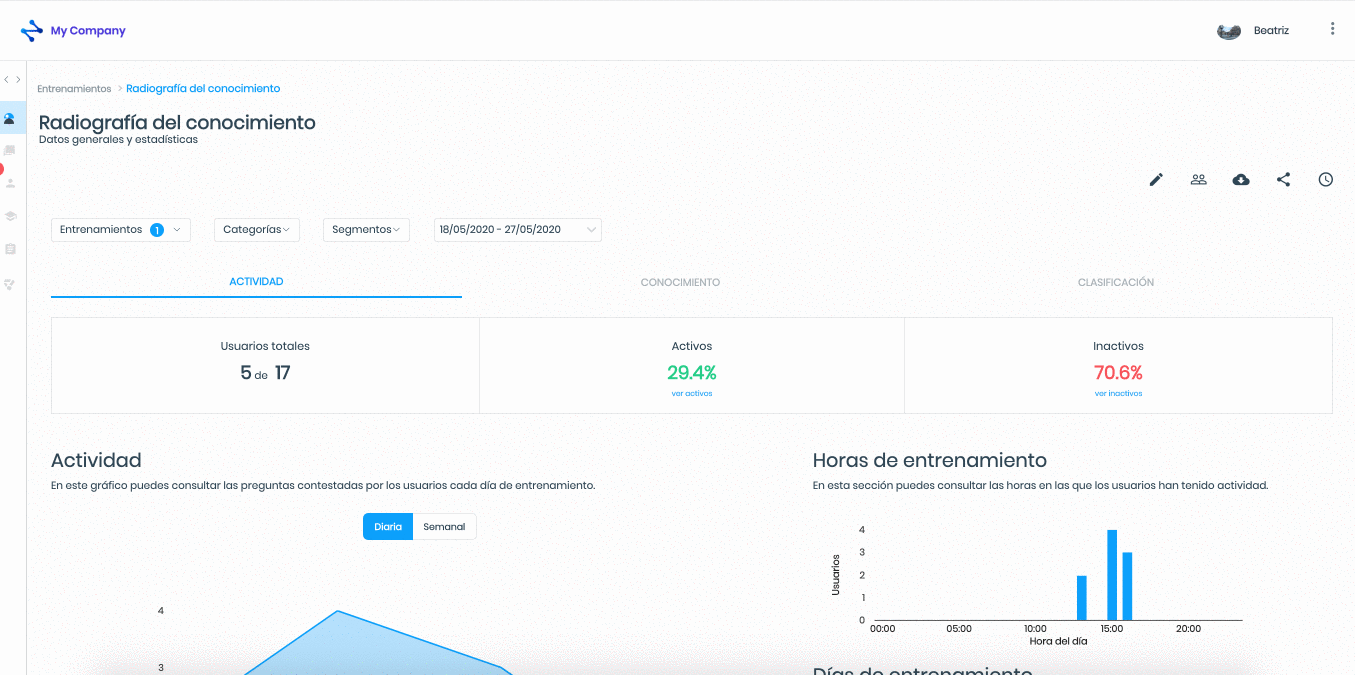

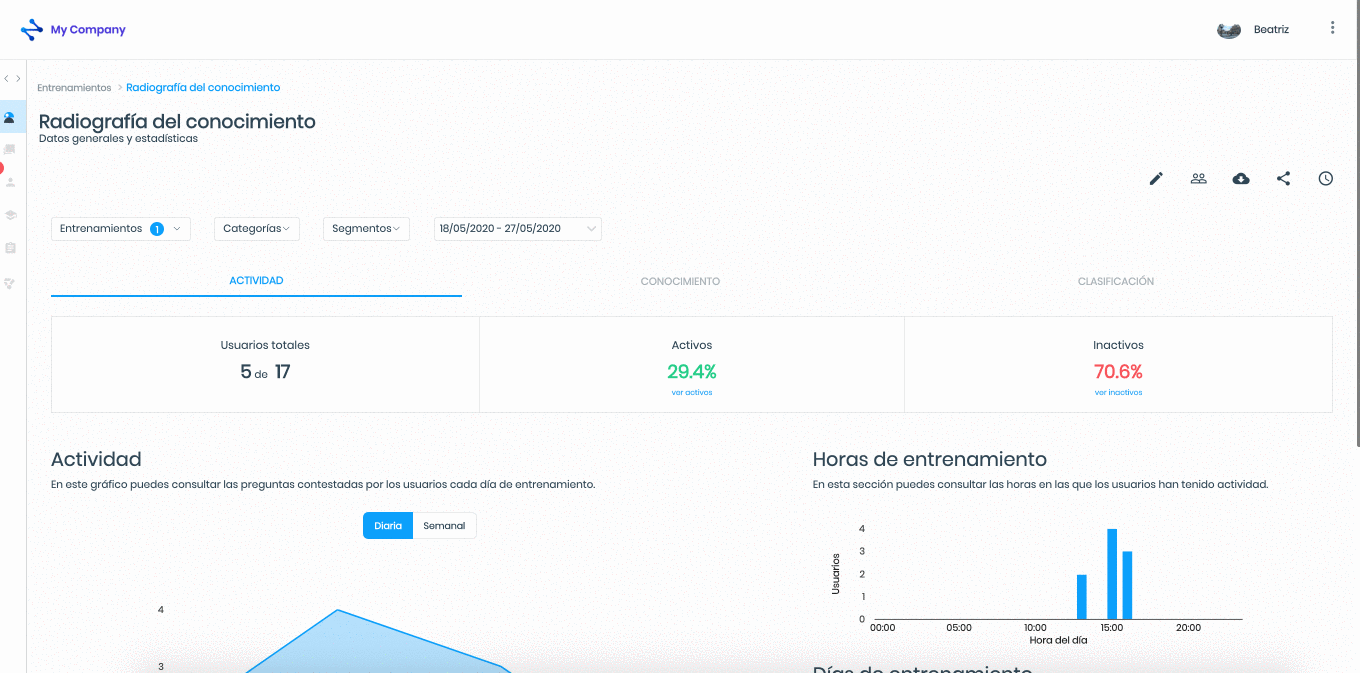



 check ticket status
check ticket status